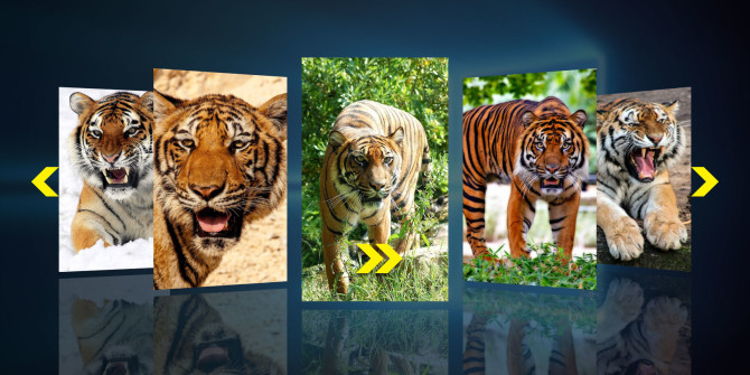
Ada banyak cara untuk membuat slideshow di Windows, mulai dengan menggunakan program atau software pihak ketiga sampai dengan memanfaatkan layanan online yang tersedia.
Tanpa banyak basa-basi, kita mulai dengan yang pertama.
Daftar Isi
Membuat Slideshow Menggunakan Software
Ada banyak software yang dapat Anda gunakan untuk membuat slideshow. Berikur daftarnya:
VideoPad
Antarmuka yang disediakan oleh program ini mungkin tampak rumit, namun jika Anda sudah mengerti bagaimana cara menggunakannya, Anda hanya perlu waktu beberapa menit untuk membuat sebuah slideshow.
Simak video singkat berikut ini untuk melihat bagaimana cara kerja VideoPad dalam membuat slideshow.
[pg_youtube_advanced url=”https://www.youtube.com/watch?v=-XwiWSQ8qhw” autohide=”yes” rel=”no” https=”yes”]
Freemake Video Converter
Program yang satu ini sering digunakan untuk mengonversi baik itu gambar maupun video. Namun, Freemake Video Converter juga sebenarnya memungkinkan Anda untuk membuat slideshow.
Anda dapat membuat slideshow sederhana dengan mengonversi gambar ke dalam bentuk video. Ada banyak pilihan yang disediakan dan juga mendukung fitur drag & drop untuk mempercepat proses pembuatan slideshow.
Tonton videonya berikut ini:
[pg_youtube_advanced url=”https://www.youtube.com/watch?v=WI9jkbjtjzM” autohide=”yes” rel=”no” https=”yes”]
Bolide Slideshow
Bolide Slideshow masuk ke jajaran software pembuat slideshow terbaik. Memiliki antarmuka yang mirip dengan VideoPad dan sangat mudah digunakan seperti halnya Freemake Video Converter.
Simak video singkat Bolide Slideshow berikut ini:
[pg_youtube_advanced url=”https://www.youtube.com/watch?v=OhxDoG9mtjQ” autohide=”yes” rel=”no” https=”yes”]
IrfanView
IrfanView adalah alat penampil gambar yang sangat berguna dan juga editor yang memiliki banyak fungsi.
Jika Anda punya banyak gambar yang ingin ditampilkan pada satu waktu maka Anda dapat menggunakan IrfanView.
Download dan instal IrfanView di komputer Anda kemudian masuk ke lokasi instalasi IrfanView. Sebagai contoh:
C:\Program Files (x86)\IrfanView
Selanjutnya, buka jendela Command Prompt di dalam direktori IrfanView dengan cara tekan SHIFT + Klik kanan lalu pilih Open command window here. Sekarang jalankan perintah berikut:
i_view32.exe /slideshow=c:\temp\testpics\*.* /closeslideshow
Ganti bagian c:\temp\testpics dengan lokasi di komputer Anda sendiri. Sebagai contoh, perintah di bawah ini akan membuka folder screenshot ShareX untuk bulan Juli 2016 di komputer saya.
i_view32.exe /slideshow=c:\users\gavin\documents\sharex\screenshots\2016-07\*.* /closeslideshow
[pg_posts id=”8411″ posts_per_page=”1″]
Power Point
Tentu saja, untuk urusan semacam ini program Office dari Microsoft selalu menjadi andalan. Dan siapa yang tidak tahu dengan Power Point? Program yang memang khusus dirancang untuk membuat slideshow.
Tutorial dasar dalam membuat slideshow di Power Point bisa Anda simak dalam video berikut:
[pg_youtube_advanced url=”https://www.youtube.com/watch?v=eId7cQxg_70″ autohide=”yes” rel=”no” https=”yes”]
Power Point pun memungkinkan Anda untuk meng-upload atau membagikan slideshow yang Anda buat ke berbagai macam paltform media sosial. Namun, Anda harus mengonversinya terlebih dahulu ke dalam format video.
Caranya, masuk ke File » Export » Create a video dan dari sana Anda dapat membagikan slideshow yang Anda buat dalam bentuk video ke berbagai macam platform media sosial.
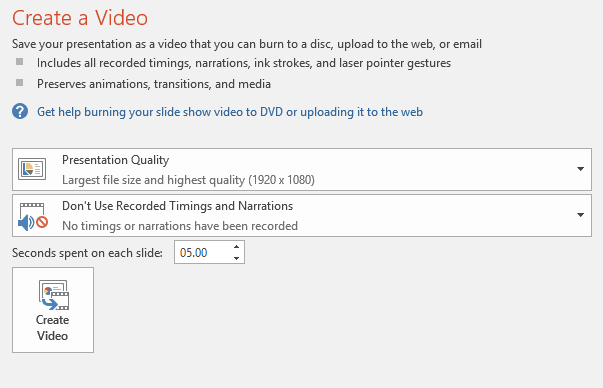
Versi Online
Di atas adalah berbagai macam program pihak ketiga yang bisa Anda gunakan untuk membuat slideshow secara offline, namun syaratnya Anda harus menginstal program tersebut di perangkat komputer Anda.
Jika Anda lebih menyukai solusi online maka ada banyak pilihan yang bisa Anda coba, salah satunya adalah Slide.ly.
Slide.ly
Slide.ly adalah layanan pembuat slideshow online yang berfokus pada kemampuan berbagi di media sosial. Proses pembuatannya pun cukup sederhana, Anda dapat membuat slideshow di situs ini dalam hitungan menit.
Seperti yang telah disebutkan di awal, Slide.ly terintegrasi dengan media sosial. Setelah selesai membuat slideshow, Anda dapat langsung membagikannya ke jaringan media sosial favorit Anda.
[pg_youtube_advanced url=”https://www.youtube.com/watch?v=eqnAFQxfbV4″ autohide=”yes” rel=”no” https=”yes”]
Sumber gambar: makeuseof.com